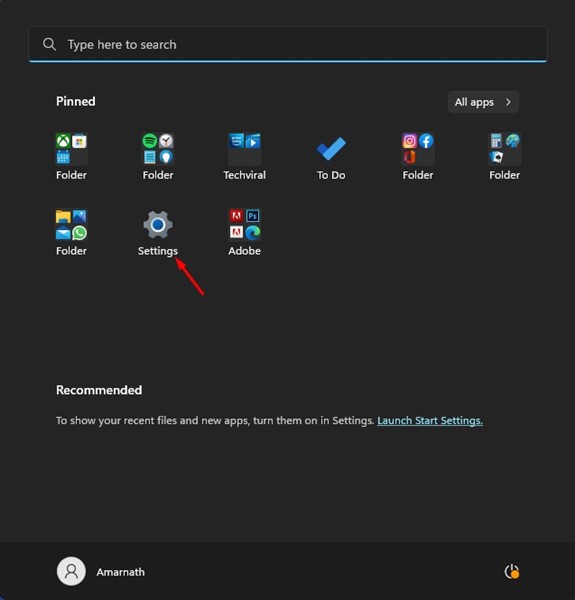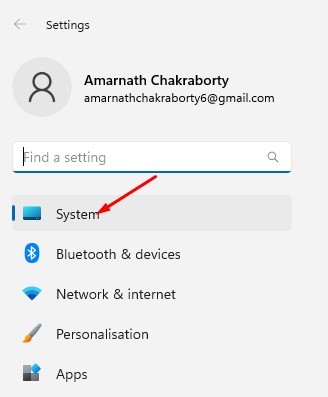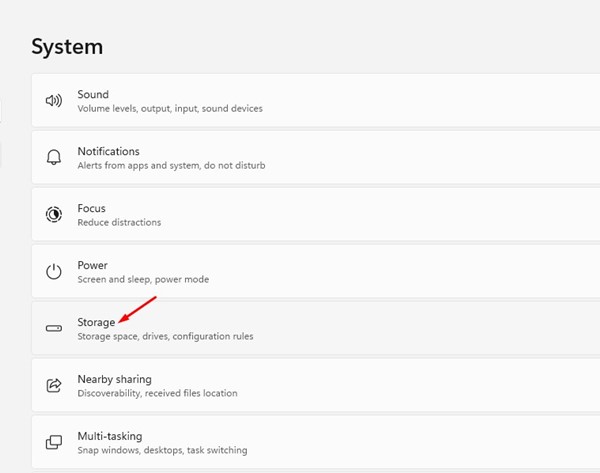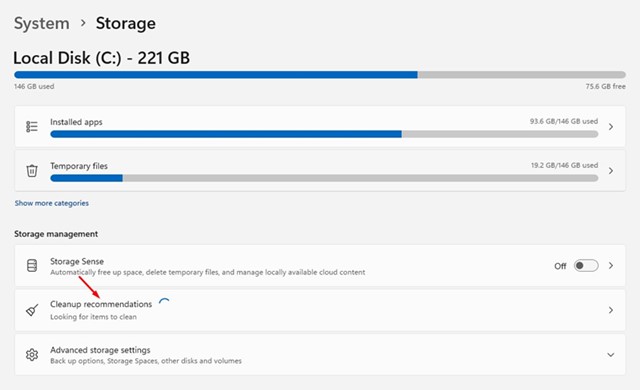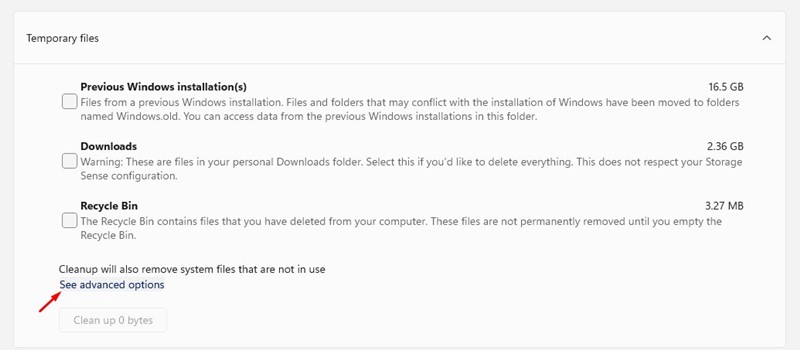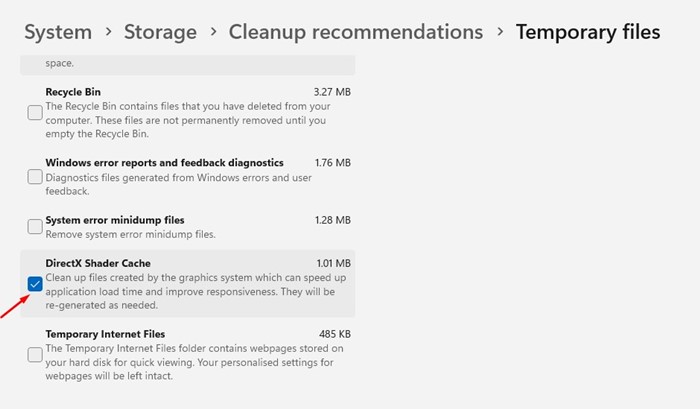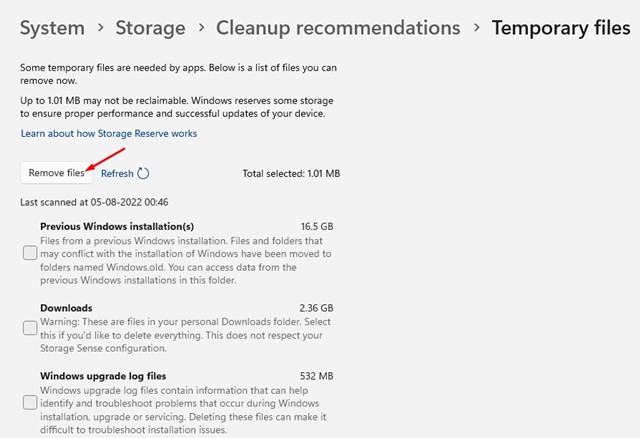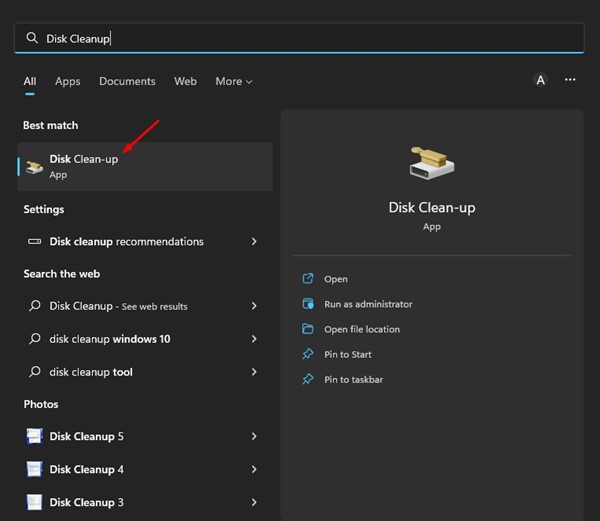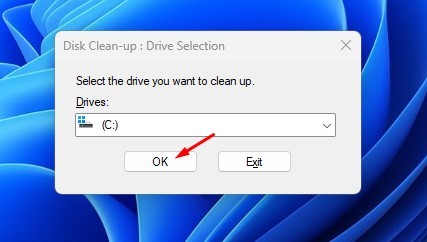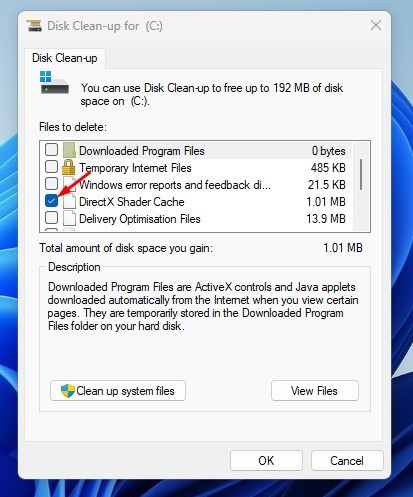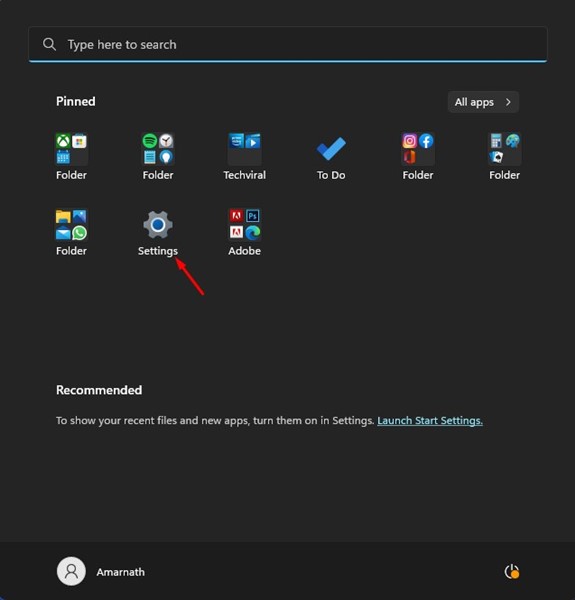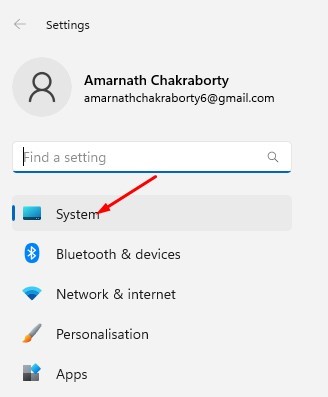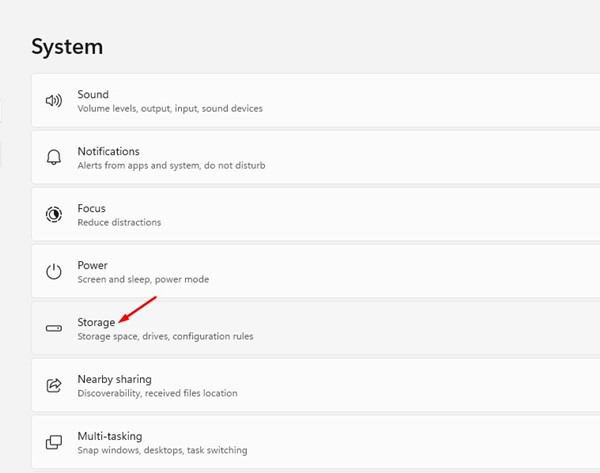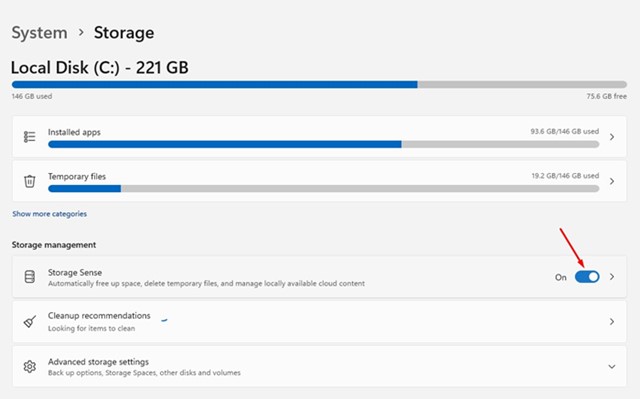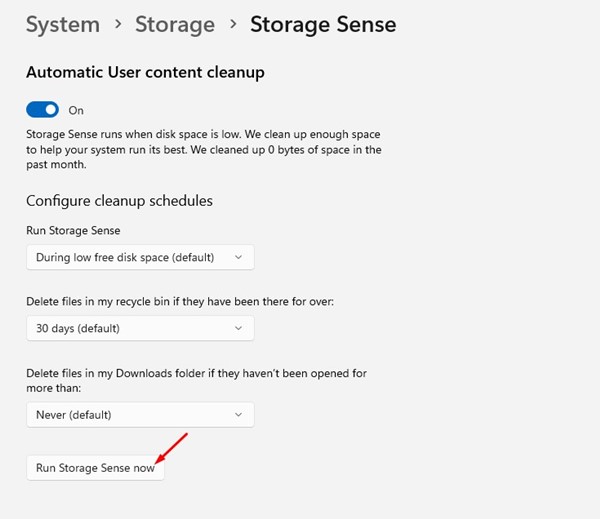Возможно, вы знаете, что Windows создает и хранит файлы кэша для приложений и программ, чтобы ускорить их загрузку. Ваша графическая система в Windows 11 создает файл кэша шейдеров DirectX, чтобы ускорить загрузку приложения.
Содержание
Что такое кэш шейдеров DirectX?
Кэш шейдеров DirectX состоит из файлов, созданных вашей графической системой. Эти файлы были предназначены для ускорения загрузки приложения и повышения производительности.
Утверждается, что DirectX Shader Cache повышает скорость отклика приложений Windows. Хотя это считается важным, вы можете удалить его, не беспокоясь о сбоях в работе системы или повреждении файлов.
Рекомендуется периодически удалять кэш шейдеров DirectX в Windows 11, чтобы файл не стал слишком большим и не был поврежден. После удаления кэш шейдеров DirectX автоматически восстанавливается при использовании приложений или программ с интенсивным использованием графики.
1. Удалить кеш шейдеров DirectX через настройки
Этот метод будет использовать приложение «Настройки» Windows 11 для удаления файлов кэша шейдеров DirectX. Вот что вам нужно сделать.
1. Сначала нажмите кнопку «Пуск» в Windows 11 и выберите Настройки.
2. В приложении «Настройки» нажмите вкладку Система ниже.
3. С правой стороны нажмите кнопку Хранилище.
4. Теперь прокрутите вниз до раздела «Управление хранилищем» и нажмите Рекомендации по очистке.
5. Нажмите ссылку Просмотреть дополнительные параметры в рекомендациях по очистке.
6. Теперь снимите флажки со всех параметров и выберите Кэш шейдеров DirectX.
7. После этого прокрутите страницу вверх и нажмите кнопку Удалить файлы.
2. Удалите кэш шейдеров DirectX с помощью утилиты очистки диска
В этом методе используется утилита очистки диска для очистки кэша шейдеров DirectX в Windows 11. Выполните несколько простых шагов, о которых мы рассказали ниже.
1. Нажмите «Поиск Windows 11» и введите «Очистка диска». Затем откройте утилиту Очистка диска из списка совпадающих результатов.
2. Выберите установочный диск системы и нажмите кнопку ОК в инструменте очистки диска.
3. Затем в разделе «Файлы для удаления» установите флажок «Кэш шейдеров DirectX» и нажмите кнопку «ОК».
3. Удалить кэш шейдеров DirectX с помощью Storage Sense
Storage Sense – это встроенный инструмент управления хранилищем, который поможет вам освободить место для хранения. Вы также можете использовать Контроль памяти, чтобы удалить файл кэша шейдеров DirectX. Вот что вам нужно сделать.
1. Сначала нажмите кнопку «Пуск» в Windows 11 и выберите Настройки.
2. В приложении «Настройки» нажмите вкладку Система, как показано ниже.
3. С правой стороны прокрутите вниз и выберите параметр Хранилище.
4. Теперь включите параметр Контроль памяти. Включение контроля памяти автоматически очистит кэш шейдеров DirectX.
5. Или нажмите кнопку «Контроль памяти» и кнопку «Запустить проверку памяти сейчас».
Принесет ли удаление кэша шейдеров DirectX какой-либо вред?
Не совсем, но удаление кэша шейдеров DirectX может несколько улучшить производительность вашей игры. Таким образом, нет никакого вреда в удалении кэша шейдеров DirectX в Windows.
Еще следует иметь в виду, что удаление кэша шейдеров не всегда приводит к повышению производительности в играх, поскольку от этого зависит несколько факторов, таких как характеристики оборудования, совместимость игры с вашей ОС и т. д.
Читайте также: Загрузите и установите последнюю версию DirectX в Windows 11.
Итак, это три лучших способа удалить кэш шейдеров DirectX в Windows 11. Если у вас возникли проблемы при запуске игр и приложений на вашем устройстве, вы можете попробовать удалить кэш шейдеров DirectX. Сообщите нам в комментариях ниже, если вам известны другие способы удаления кэша шейдеров DirectX.